Que vous ayez une boîte Android ou un Firestick ou tout ce qui fonctionne sur Android, vous pouvez exécuter notre IPTV à partir de n'importe lequel d'entre eux en utilisant lecteur IPTV parfait qui est un application gratuite par rapport à l'autre application IPTV populaire appelée Smart IPTV.
Ce guide a été mis à jour en raison de la suppression de l'IPTV du lecteur parfait de l'App Store d'Amazon, mais cette méthode installera définitivement le lecteur parfait sur le Firestick afin qu'il ne soit pas supprimé.
Remember to buy the best iptv 4k service.
Nous allons vous guider à travers les étapes de comment vous pouvez mettre IPTV sur un lecteur parfait IPTV sans stress et en toute simplicité, ce que nous souhaitons la plupart du temps.
Installer Perfect Player IPTV
Ce que vous devez faire est de vous assurer que vous êtes sur la barre supérieure de l'écran et d'appuyer à droite sur la télécommande pour faire défiler jusqu'à Paramètres, puis Dispositif puis Options pour les développeurs puis sélectionnez Applications provenant de sources inconnues et tournez-le vers ON.
Tout d'abord, nous voulons télécharger une application appelée "téléchargeur» qui nous permettra ensuite de télécharger le application IPTV de joueur parfait alors suivez ce qui suit.
Maintenant, appuyez sur le bouton d'accueil de votre télécommande Firestick, puis appuyez jusqu'en haut et continuez d'appuyer à gauche jusqu'à ce que vous voyiez une petite loupe, puis vous verrez une petite boîte de recherche que vous pouvez saisir. Vous voudrez taper le mot téléchargeur et appuyez sur ok sur le mot.
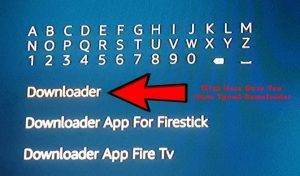
Voir comment Installer OlaTV APK sur un Firestick
Maintenant, vous verrez une icône orange appelée Downloader, appuyez simplement sur ok, puis appuyez à nouveau sur ok pour télécharger et installer l'application, puis ouvrez l'application Downloader.
Une fois que vous avez ouvert l'application, vous devrez appuyer sur ok puis à nouveau sur ok pour accéder à la barre d'adresse et maintenant vous devez taper http://tinyurl.com/perfect906 puis cliquez sur Go et cela commencera à télécharger le lecteur parfait iptv, puis vous demandera de l'installer. Appuyez simplement sur ok lors de l'installation, puis choisissez d'ouvrir l'application.

Vous voudrez peut-être installez plutôt l'IPTV intelligent sur votre firestick!
Obtenez des chaînes IPTV fonctionnant avec notre abonnement
Donc, vous voulez maintenant que le côté IPTV des choses soit opérationnel maintenant et vous avez acheté un abonnement de nous puis téléchargé l'application et vous souhaitez également que l'EPG (Guide TV) l'accompagne, il est donc temps de suivre ce qui suit.
Alors d’abord, appuyez sur ok sur la petite icône en forme de rouage à droite puis choisissez général puis allez dans Playlist 1.

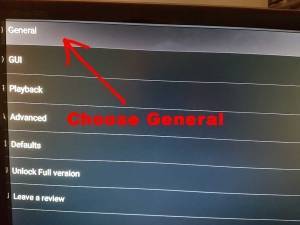

Maintenant, vous devez taper le code que nous vous envoyons qui sera comme ceci https://tinyurl.com/????? ou si vous voulez le lien URL M3U, vous devrez vous rendre sur tinyurl.com et mettre le lien pour le raccourcir, puis entrer le lien URL raccourci dans la partie URL.

Assurez-vous que M3U est coché avec un cercle bleu à l'intérieur que pour le nom sur la deuxième ligne, vous pouvez mettre n'importe quoi mais pour l'argumentation, vous pouvez mettre Une IPTV forte. Choisissez maintenant OK, ce qui vous ramènera d'une page en arrière.
Consultez notre dernier article sur Comment résoudre rapidement tout problème d’erreur de lecture sur votre IPTV
Allez maintenant dans EPG 1 et entrez l'URL que nous vous donnons qui sera similaire à celle-ci http://tinyurl.com/??????? puis assurez-vous que XMLTV est coché avec un cercle bleu.
Maintenant où il est dit Télécharger si aucune donnée à la date actuelle vous devez appuyer sur ok sur la petite flèche bleue à côté et changer le réglage en Télécharger une fois par jour.
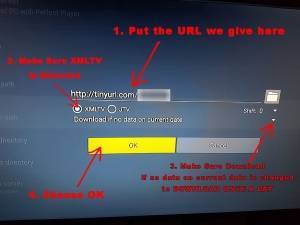
Maintenant que cette section est configurée, choisissez simplement OK pour enregistrer les paramètres.
Voir Comment installer Lazy IPTV Player pour PC Windows
Maintenant, appuyez 3 fois sur la touche fléchée de retour de la télécommande pour revenir à l'écran principal et il téléchargera maintenant les chaînes et l'EPG de notre part, alors attendez environ 3 minutes pour que cela se termine, puis passez à la section ci-dessous qui est la plus importante. partie sur la façon de tout configurer correctement pour vous assurer de ne pas avoir de problèmes.

Configurer Perfect Player IPTV de la bonne manière
Il est maintenant temps de passer à la partie la plus importante sur la façon de configurer correctement l'application, car nous voyons des guides qui expliquent comment mettre l'application sur votre appareil mais ne vous montrent pas comment configurer correctement l'application, vous laissant avec une mauvaise expérience avec l'application, nous allons donc expliquer comment procéder correctement. (Ne vous inquiétez pas, ce n'est pas trop technique en utilisant notre guide).
Voir Comment réparer l'erreur de lecture sur l'application IPTV Smarters
Choisissez maintenant n'importe quelle chaîne en appuyant dessus puis appuyez sur les 3 petites barres de la télécommande et cliquez sur le symbole du rouage.

Allez dans la section Lecture et assurez-vous que le paramètre Décodeur est défini sur Auto ce qu'il devrait être, mais si vous ne voyez pas de paramètre Auto, alors si votre connexion Internet est rapide, vous pouvez choisir Matériel+ et si vous avez un internet plus lent ou une ancienne box android alors choisissez Logiciel mais comme nous l'avons dit, Auto est le meilleur si vous l'avez car il choisira tout seul.
Voir Comment configurer et installer une liste de lecture IPTV sur l'application IPTV OTT Navigator.
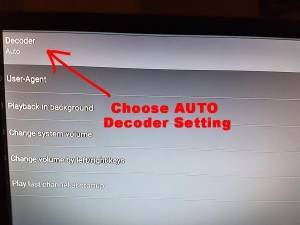
Maintenant, appuyez simplement 2 fois sur la touche retour de la télécommande et vous reviendrez à l'écran normal avec tous les canaux en fonctionnement.
Comment contrôler Perfect Player IPTV à l'aide de la télécommande
Pour changer de chaîne, il vous suffit d'appuyer sur ok sur la télécommande, puis une liste de chaînes apparaîtra à l'écran. Il vous suffit maintenant d'appuyer sur la gauche ou la droite de la télécommande pour changer de catégorie. De plus, si vous voulez que l'EPG (GUIDE TV) s'affiche, il vous suffit d'appuyer sur les 3 petites barres de la télécommande et de choisir Afficher l'EPG et il affichera le guide TV pour chaque chaîne.
Pour le masquer faites de même appuyez sur les 3 petites barres de la télécommande et choisissez Masquer EPG.
Conclusion
Ok, vous avez là un guide sur la façon de mettre IPTV sur un lecteur IPTV parfait, nous espérons que vous l'avez apprécié et que cela vous a aidé si c'est le cas partagez cet article pour aider les autres.
Vous pouvez également consulter notre guide sur comment exécuter un lecteur parfait pour Windows sur votre ordinateur portable ou votre PC
N'oubliez pas de consulter nos nouveaux guides sur la façon de faire les choses liées à l'IPTV et plus encore.
Voir Comment télécharger et regarder gratuitement l’URL de la liste de lecture IPTV M3U en ligne.
Partager :
- Cliquez pour partager sur Facebook(ouvre dans une nouvelle fenêtre) Facebook
- Cliquer pour imprimer(ouvre dans une nouvelle fenêtre) Imprimer
- Cliquer pour envoyer un lien par e-mail à un ami(ouvre dans une nouvelle fenêtre) E-mail
- Cliquez pour partager sur LinkedIn(ouvre dans une nouvelle fenêtre) LinkedIn
- Cliquez pour partager sur Reddit(ouvre dans une nouvelle fenêtre) Reddit
- Cliquer pour partager sur X(ouvre dans une nouvelle fenêtre) X
- Cliquez pour partager sur Tumblr(ouvre dans une nouvelle fenêtre) Tumblr
- Cliquez pour partager sur Pinterest(ouvre dans une nouvelle fenêtre) Pinterest
- Cliquez pour partager sur Pocket(ouvre dans une nouvelle fenêtre) Pochette
- Cliquez pour partager sur Telegram(ouvre dans une nouvelle fenêtre) Télégramme
- Cliquez pour partager sur Threads(ouvre dans une nouvelle fenêtre) Fils
- Cliquez pour partager sur WhatsApp(ouvre dans une nouvelle fenêtre) WhatsApp
- Cliquer pour partager sur Mastodon(ouvre dans une nouvelle fenêtre) Mastodon


